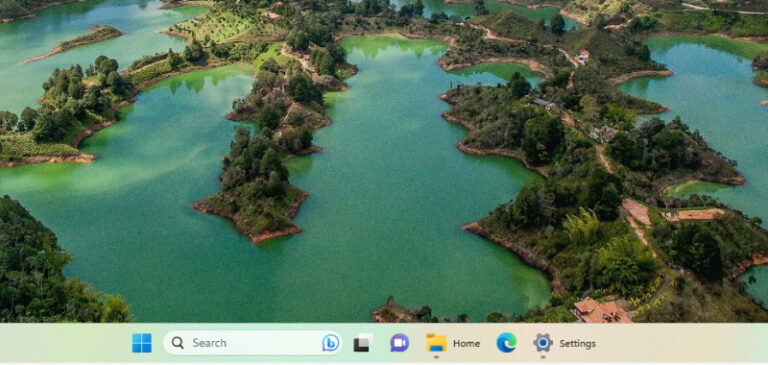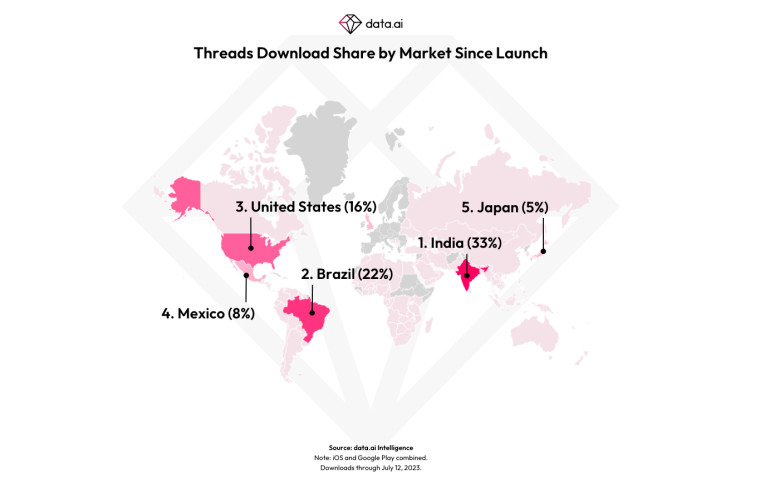Sebuah masalah yang kadang dialami para pengguna Windows Subsystem for Linux adalah komponen tersebut tidak dapat terkoneksi ke internet, dimana tentu tanpa adanya hal tersebut membuat kemampuan dari WSL menjadi sangat terbatas, terutama ketika pengguna ingin mendownload atau memperbarui suatu hal didalamnya.
Jika mendapati masalah ini, sebagai diagnosa awal pastikan terlebih dahulu bahwa Windows 10 / 11 kamu telah terkoneksi ke Internet, kamu bisa membuka browser atau membuka Windows Terminal / CMD untuk melakukan Ping darisana.
Tetapi, jika kebetulan Windows yang menjadi host dari WSL tersebut bisa terkoneksi sementara WSL tidak bisa, kamu bisa melakukan beberapa langkah perbaikan dengan menggunakan beebrapa perintah berikut di Windows Powershell.
Langkah 1. Pertama silahkan kamu buka Windows Powershell as Administrator
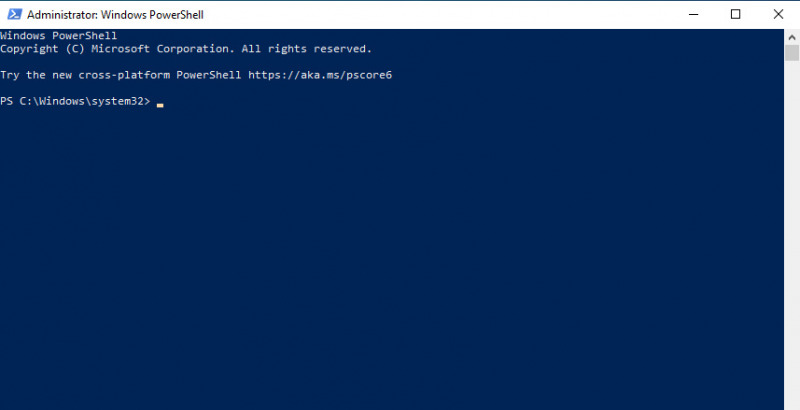
Langkah 2. Selanjutnya silahkan kamu masukkan beberapa perintah berikut secara berurutan:
wsl --shutdown netsh winsock reset netsh int ip reset all netsh winhttp reset proxy ipconfig /flushdns netsh winsock reset shutdown /r
Perintah tersebut akan mematikan WSL dan melakukan reset pada pengaturan jaringan beserta melakukan pembersihan DNS, dan jika semuanya telah selesai, kamu bisa membuka WSL kembali dan pastikan kamu mendapati koneksi internet di WSL telah berjalan normal.
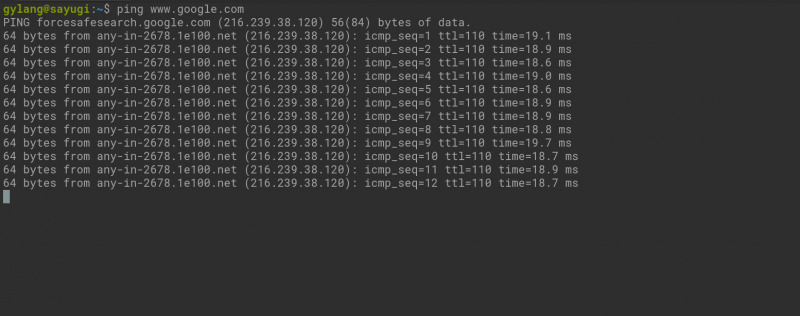
Dalam kasus yang pernah saya alami, langkah diatas berhasil mengatasi masalah Windows Subsystem for Linux yang tidak bisa terkoneksi ke Internet, namun jika ternyata langkah diatas tidak bisa menyelesaikan masalah, ada baiknya kamu melakukan reset pada WSL yang kamu gunakan atau mencoba mendownload distro lain sebagai backup WSL di system kamu, jika distro kedua berjalan normal, maka kamu cukup reset WSL lama dengan menggunakan langkah yang telah ditulis pada halaman berikut Cara Reset WSL Linux Distro di Windows 10.
Nah silahkan dicoba guys, semoga artikel ini bermanfaat.